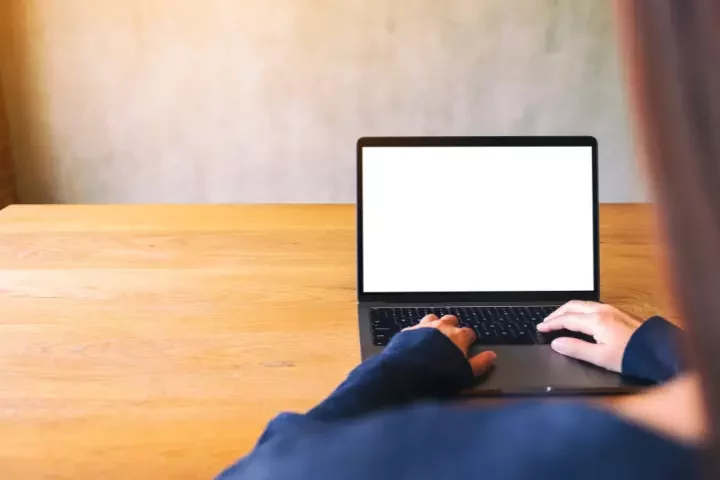Apakah kamu termasuk pengguna setia microsoft word? Tentu kamu sudah sering dong melihat adanya garis merah di bawah tiap kata-kata yang kamu tulis? Ternyata garis merah ini bisa kamu hilangkan lho! Ingin tahu caranya? Yuk, temukan cara menghilangkan garis merah di word di sini!
Apa Itu Garis Merah Pada Word?
Garis merah pada word merupakan salah satu fitur dari Microsoft yang dapat digunakan sebagai pengoreksi penulisan saat mengetik (proofread). Garis merah ini mempunyai fungsi untuk mendeteksi kesalahan ketik, susunan kalimat ataupun kata, sehingga lebih mudah untuk dilihat dan dimengerti oleh pembaca.
Jadi, garis merah yang muncul pada ketikan kamu menandakan bahwa terdapat kesalahan kata atau kalimat yang aneh. Semakin banyak garis merah yang muncul, berarti semakin banyak kesalahan yang kamu tulis. Sebenarnya hal ini akan sering terjadi jika kamu menggunakan proofread bahasa Inggris sedangkan kata yang kamu ketik berbahasa Indonesia. Maka dari itulah, sistem mendeteksi banyak ketidakcocokan antara proofread dengan tulisan kamu.
Jika kamu merasa terganggu dengan adanya garis merah ini, maka kamu bisa mengikuti beberapa langkah tips di bawah ini!
Tips Menghilangkan Garis Merah Di Word
Untuk menghilangkan garis merah pada tulisan di word, ada beberapa langkah yang harus kamu lakukan. Namun, sebelum mulai mencoba, kamu harus mengetahui terlebih dahulu microsoft word versi apa yang kamu gunakan. Dalam artikel ini akan terbagi menjadi 2 cara, yakni untuk ms.word versi 2013 ke atas yakni 2016, 2019. 2021 atau office 365, dan ms.word versi lama yakni 2010, 2007, dan 2003.
Versi word 2013 dan selanjutnya
Cara yang pertama ini berlaku untuk Microsoft word versi 2013 (2016, 2017, 2019, dan 2021). Untuk menghilangkan garis merahnya kamu bisa mengikuti cara berikut ini:
Langkah 1: Buka aplikasi Microsoft Word versi 2013 di komputer atau laptop kamu.
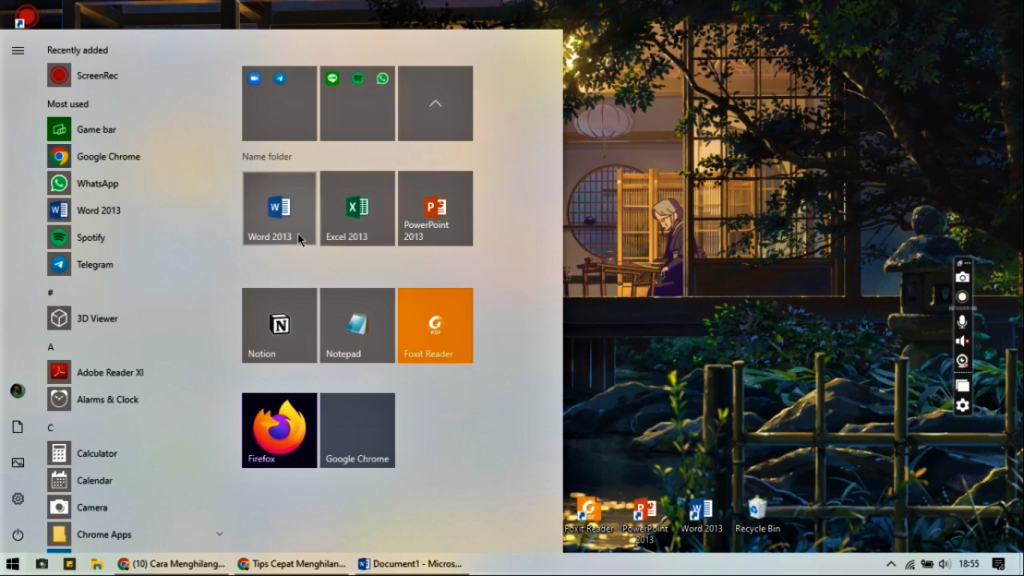
Langkah 2: Selanjutnya, buka dokumen atau file yang ingin kamu hilangkan garis merahnya. Kamu juga bisa menggunakan shortcut Ctrl+N untuk membuka dokumen baru, atau Ctrl+O untuk memilih dokumen di data komputer kamu sendiri.
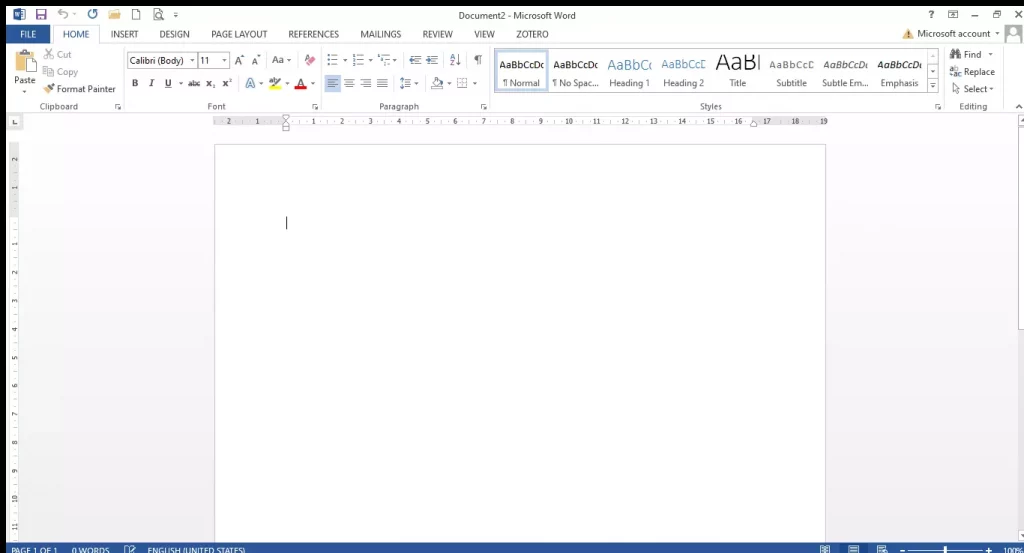
Langkah 3: Kemudian, klik menu file yang ada pada menu di bagian kiri layar dan pilih sub menu options.
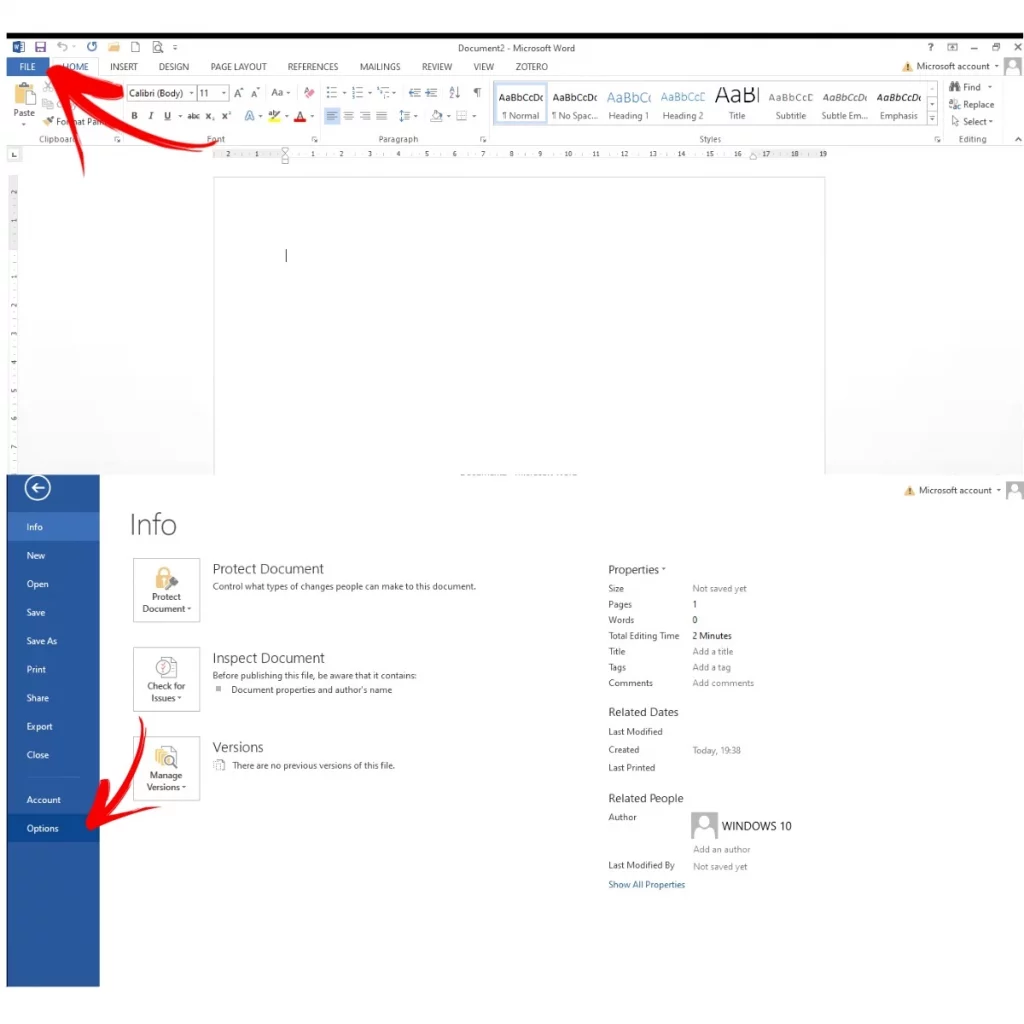
Langkah 4: Setelah jendela word option muncul, kamu bisa memilih opsi proofing di sebelah kiri.
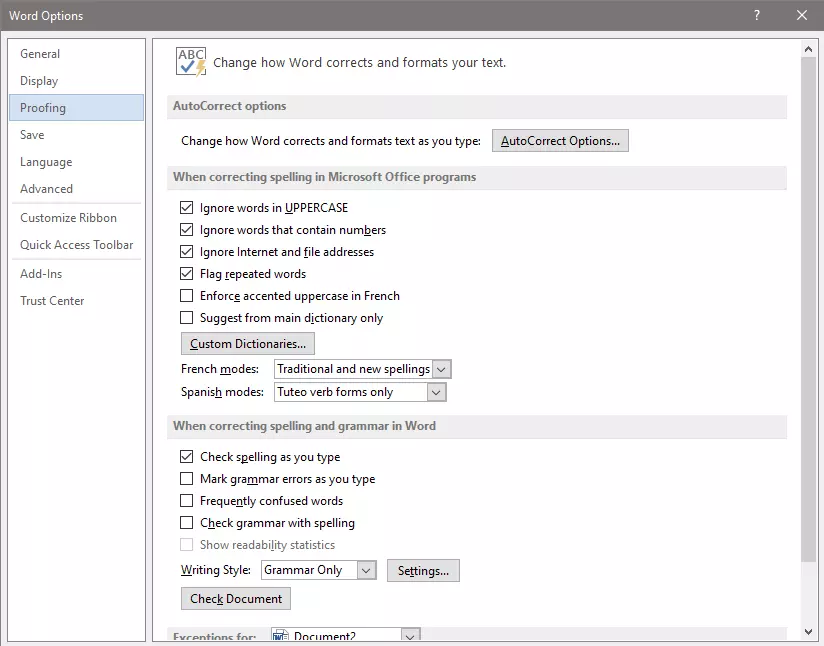
Langkah 5: Lalu pada opsi tersebut, hilangkan centang pada bagian check spelling as you type
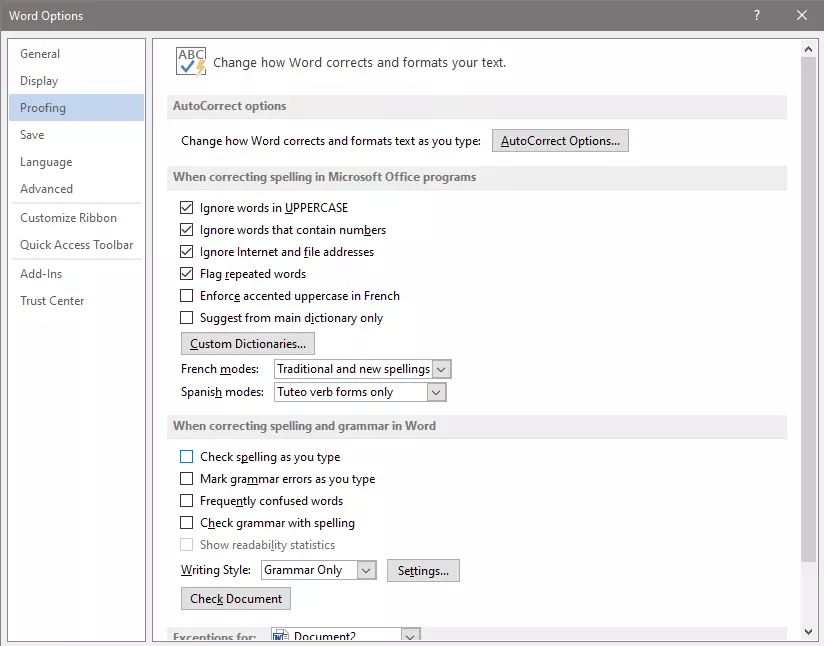
Langkah 6: Kemudian, klik OK pada bagian bawah dan proses penghilangan garis merah pun selesai.
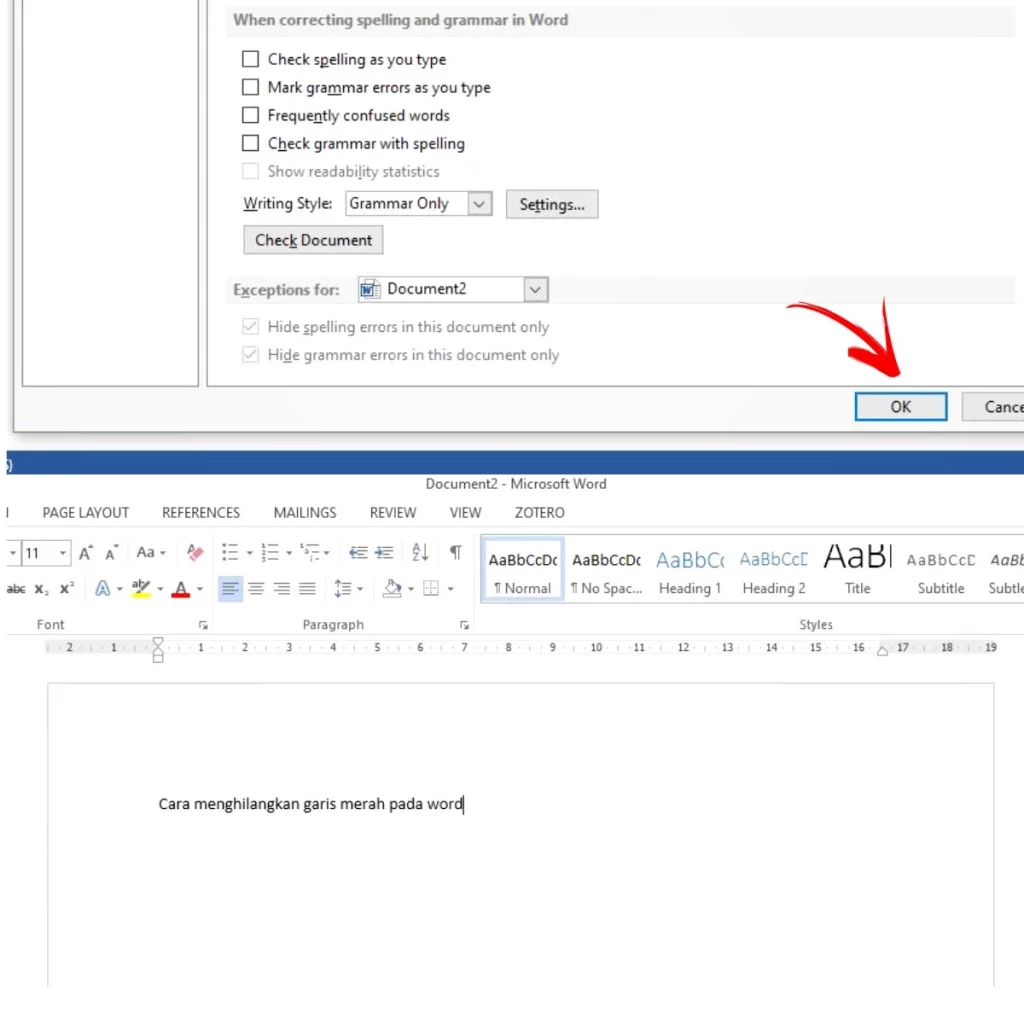
Versi word 2010 dan sebelumnya
Cara yang kedua ini berlaku untuk Microsoft word versi 2010 (2010, 2007, dan 2003). Untuk menghilangkan garis merahnya kamu bisa mengikuti cara di bawah ini:
Langkah 1: Pertama, buka aplikasi ms. word versi 2010 yang ada di komputer atau laptop kamu.
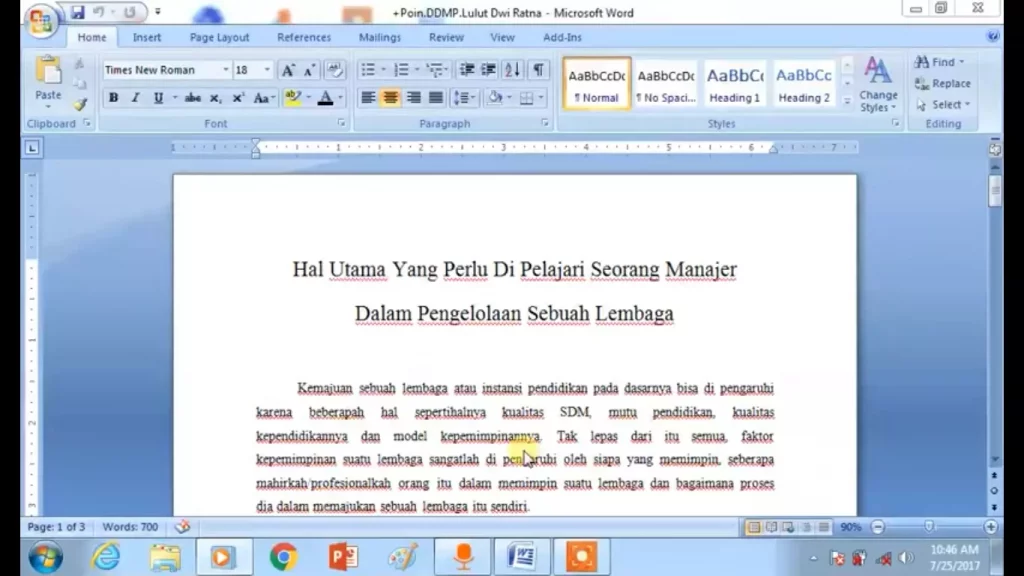
Langkah 2: Selanjutnya, klik “customize quick access toolbar” dan pilih “more commands” atau kamu bisa langsung klik “office button” yang ada di pojok kiri atas dan klik “word options” di bagian bawah.
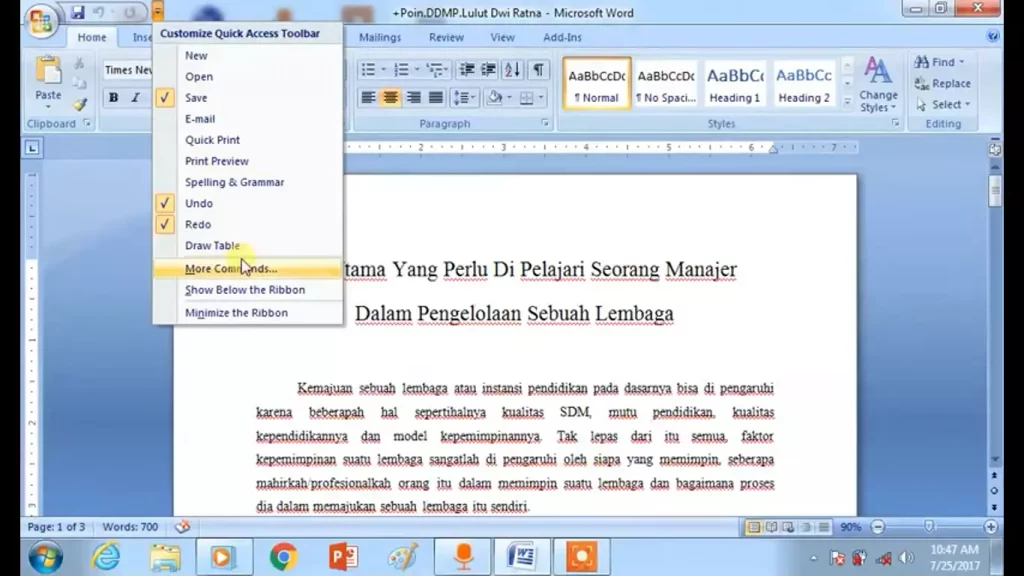
Sumber: https://www.youtube.com/watch?v=3ofqgj4QChQ
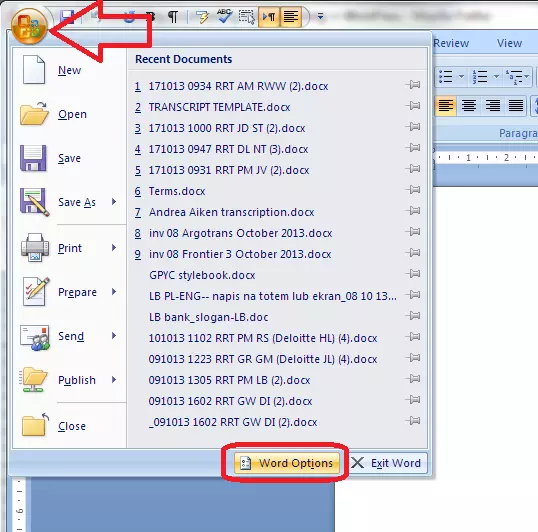
Sumber: IDNTimes
Langkah 3: Setelah menu word “options” muncul, kamu bisa memilih opsi “proofing” di sebelah kiri.
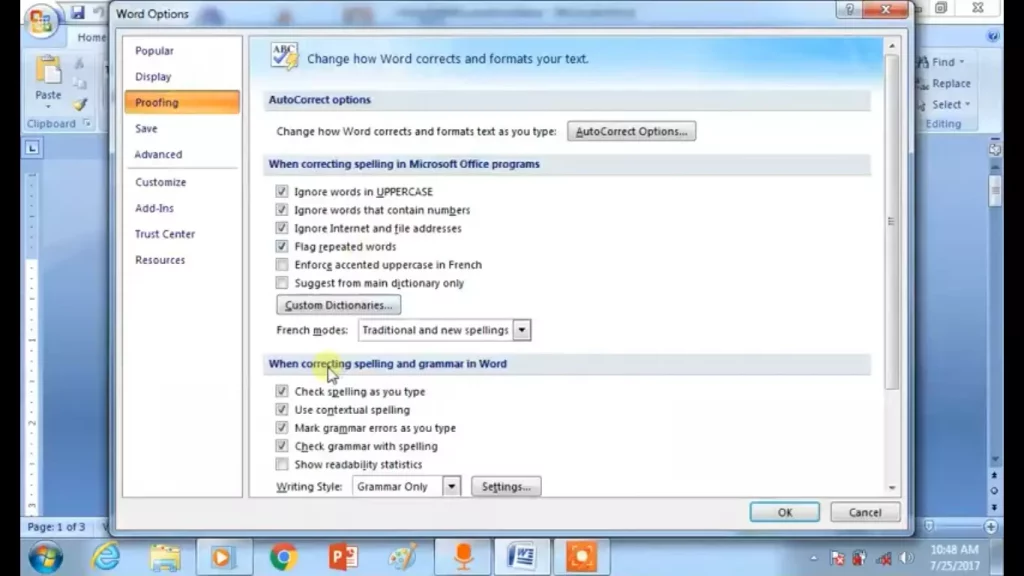
Langkah 4: Kemudian, pada bagian “when correcting spelling and grammar in word”, kamu bisa uncheck atau menghilangkan tanda centang di opsi “check spelling as you type” (paling atas).
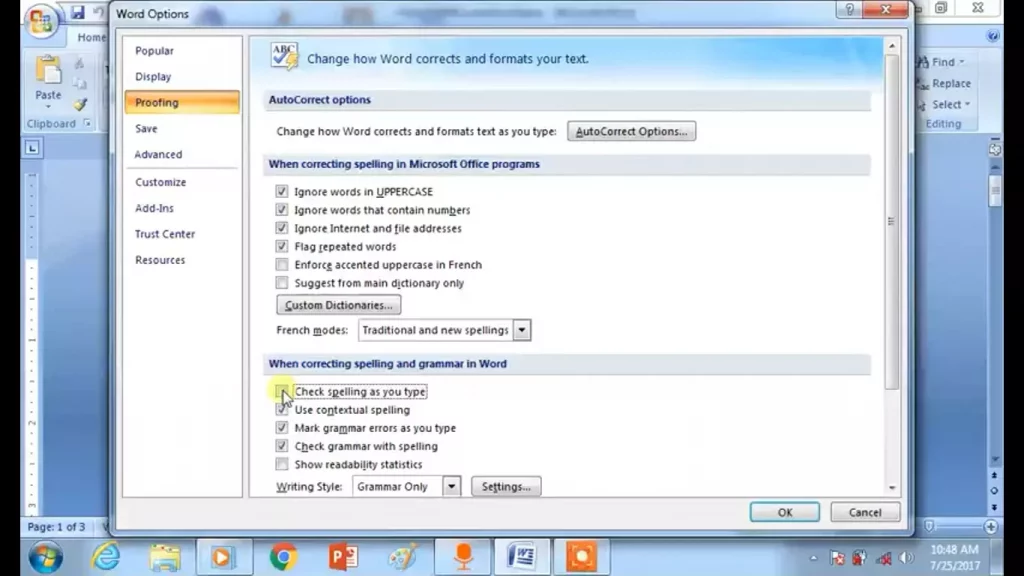
Langkah 5: Terakhir, klik OK pada bagian bawah dan garis merah pun akan hilang dalam dokumen kamu.
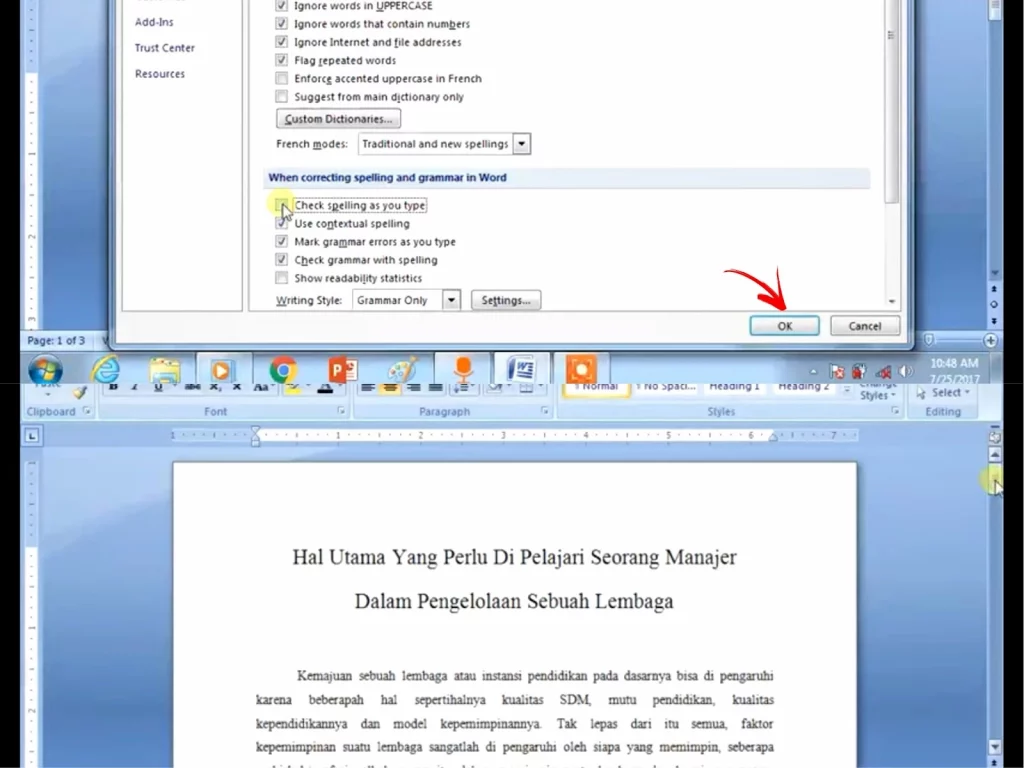
Versi HP
Jika kamu tidak mempunyai laptop atau sedang tidak membawanya, tidak perlu khawatir. Sebab, kamu tetap bisa menghilangkan garis merah di word yang kamu simpan di hp. Caranya adalah sebagai berikut:
Langkah 1: Pertama, download aplikasi Microsoft Word di hp melalui Playstore atau App Store.
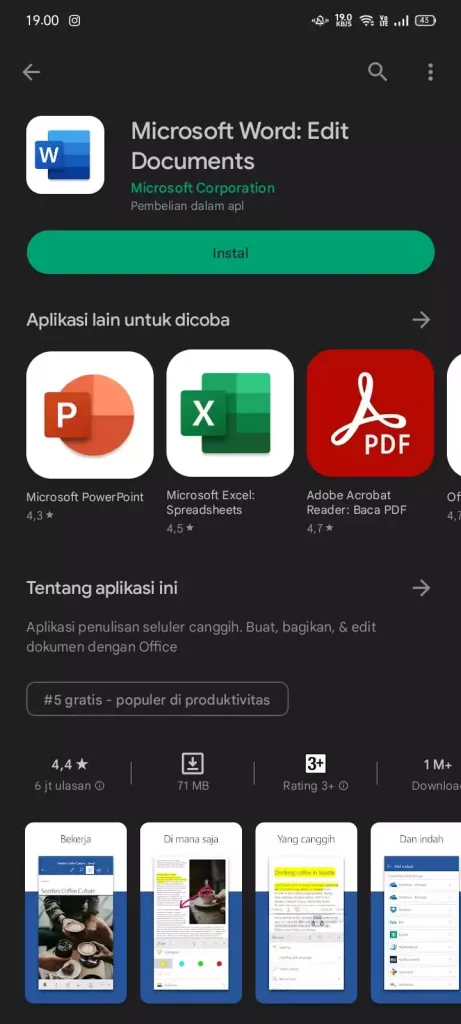
Langkah 2: Kemudian jika sudah terinstal, buka aplikasi tersebut dan kamu akan melihat ikon tanda plus “+” di pojok kanan atas halaman depan.
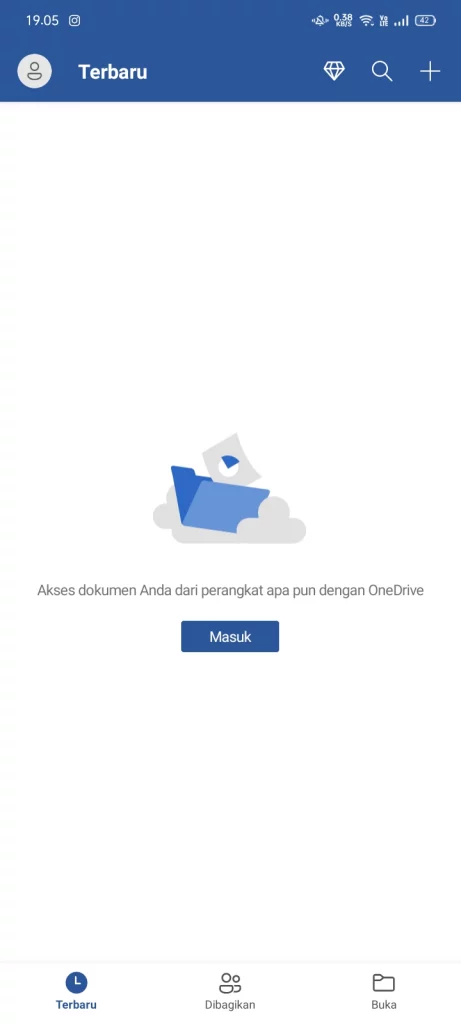
Langkah 3: Lalu, klik tanda “+” dan pilih dokumen kosong atau pilih dokumen yang ada di perangkat kamu.
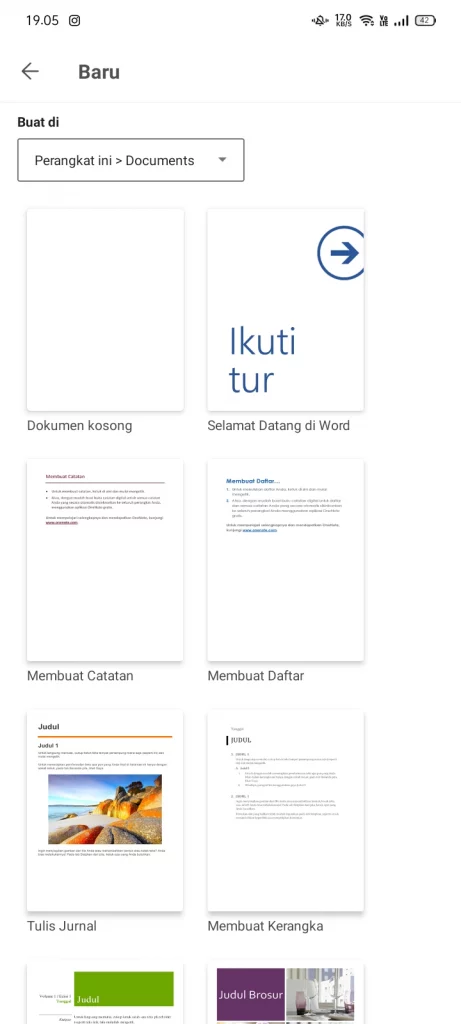
Langkah 4: Jika kamu akan menggunakan dokumen yang sudah ada di perangkat, maka pilih opsi “pilih lokasi yang berbeda”. Selanjutnya pilih “perangkat ini”, dapatkan akses, dan cari dokumen yang akan kamu hilangkan garis merahnya.
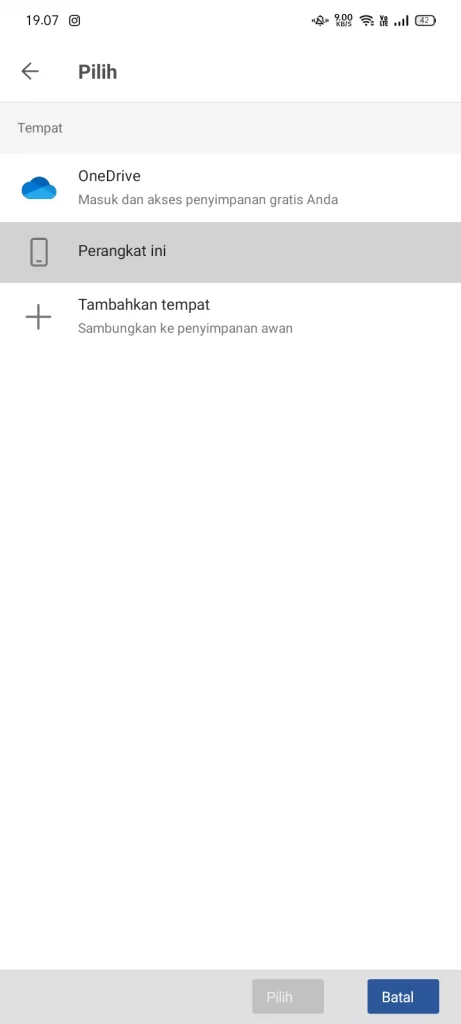
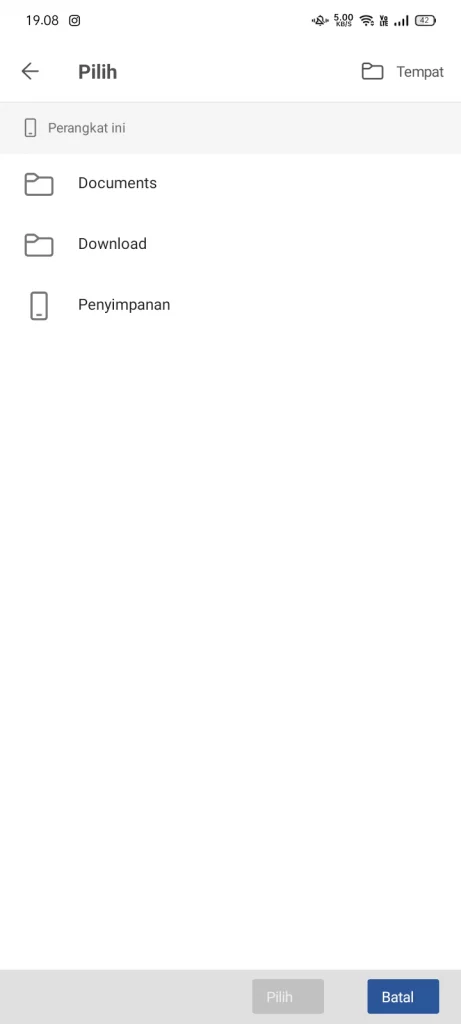
Langkah 5: Pilih tanda panah ke atas “▲” pada pojok kanan bawah halaman. Klik menu Beranda dan pilih opsi “Tinjau” atau “Review”.

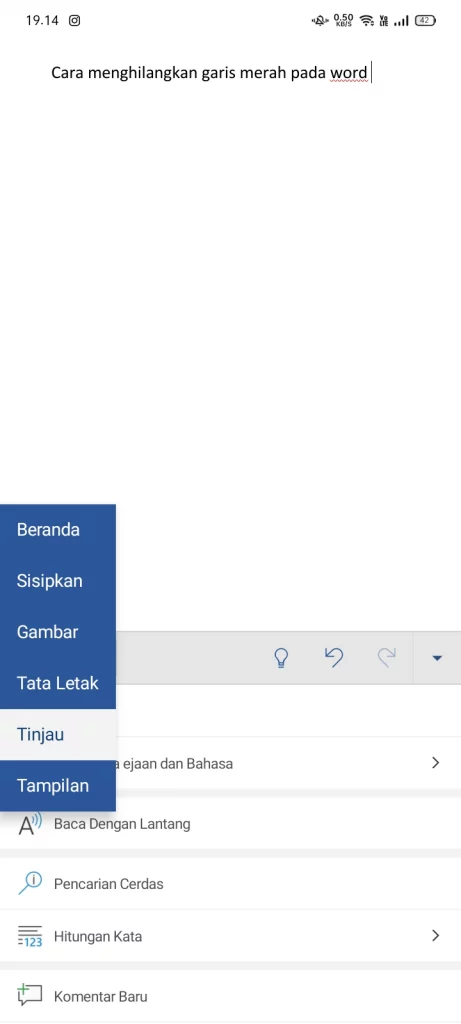
Langkah 6: Kemudian, klik “pemeriksaan ejaan dan bahasa” atau “check spelling and grammar”.
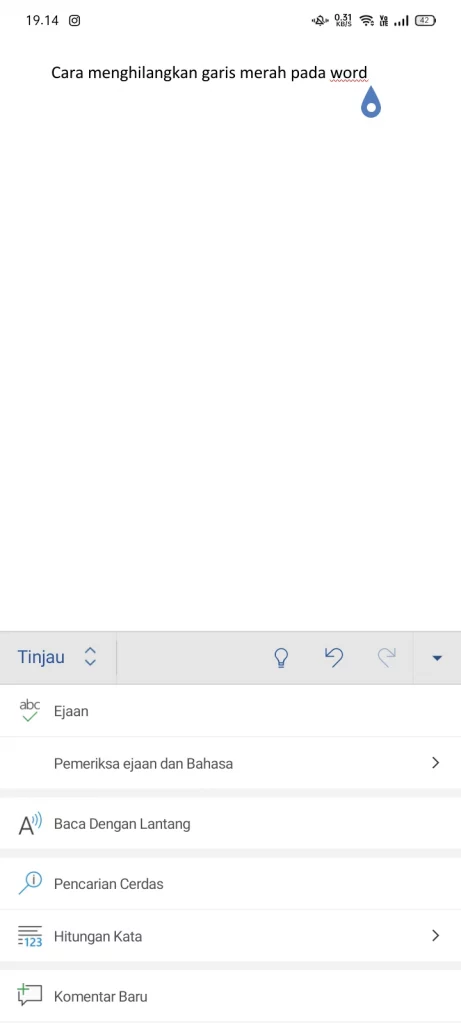
Langkah 7: Lalu, berikan tanda centang pada opsi pertama “sembunyikan semua tanda pemeriksaan ejaan” atau “Hide All Proofing Marks” dan garis merah pun menjadi hilang.
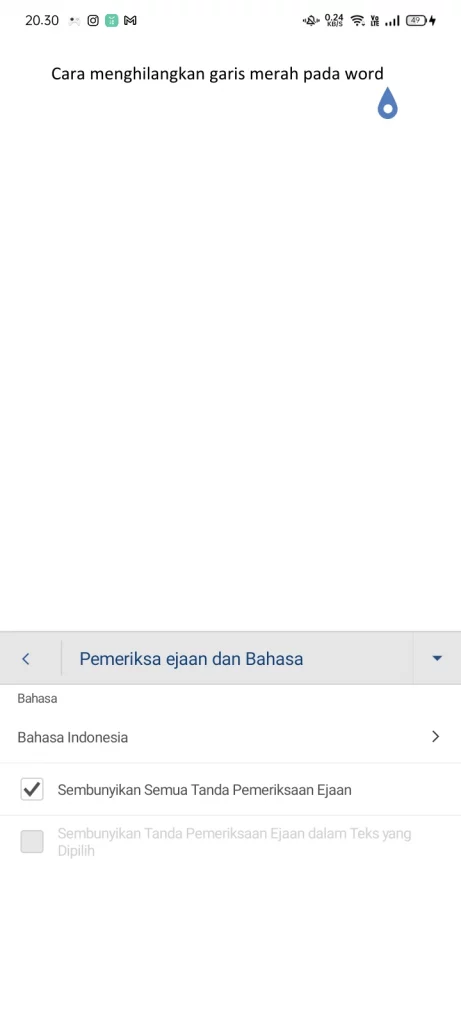
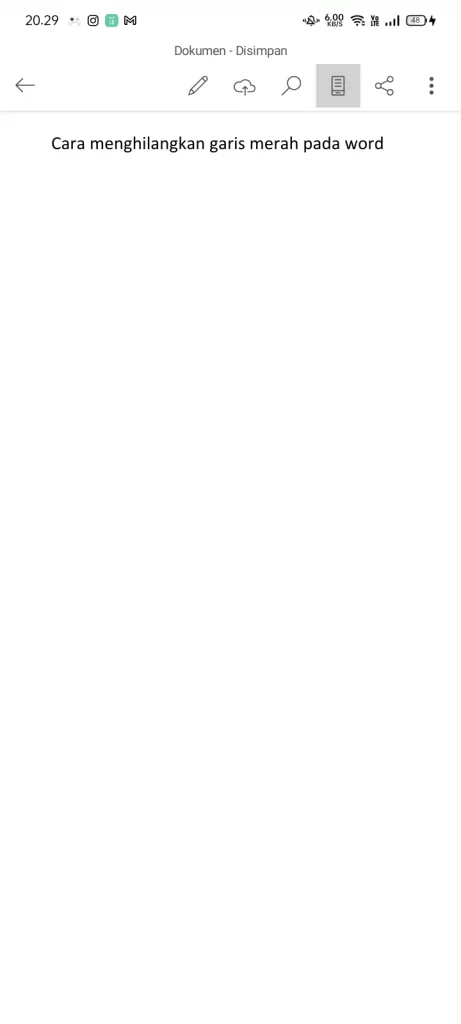
Fitur Proofing
Sebenarnya, fitur proofing bisa membantu kamu untuk menulis atau mengetik dengan benar lho. Namun, kamu harus memilih bahasa yang cocok dengan tulisan kamu. Dengan begitu, garis merah hanya akan muncul pada kata atau kalimat yang memang benar-benar salah atau lain bahasanya.
Ada beberapa cara yang bisa kamu lakukan, yaitu:
- Pilih menu toolbar “review”
- Klik sub menu “language”
- Pilih “set proofing language”
- Pilih bahasa yang kamu inginkan
- Klik OK
- Block semua kata atau kalimat yang garis merahnya ingin kamu hilangkan
- Klik sub menu “language” lagi
- Pilih “set proofing language”
- Klik bahasa yang sudah kamu pilih tadi
- Klik OK dan garis merah pun menjadi hilang
- Jika bahasa yang kamu inginkan tidak tersedia dalam sistem, maka kamu harus mengunduhnya terlebih dahulu.
- Buka google dan cari “(bahasa yang kamu cari) proofing tools office 2016, kemudian pilih situs teratas dan download.
Nah, itulah tips cepat dalam menghilangkan garis merah di word yang seringkali terjadi ketika kita sedang mengetik. Tidak sampai satu menit, cara di atas bisa langsung menghilangkan garis merah pada kata atau kalimat. Ingin tahu tips menarik lainnya? Yuk, kunjungi Blog MyRobin sekarang juga!